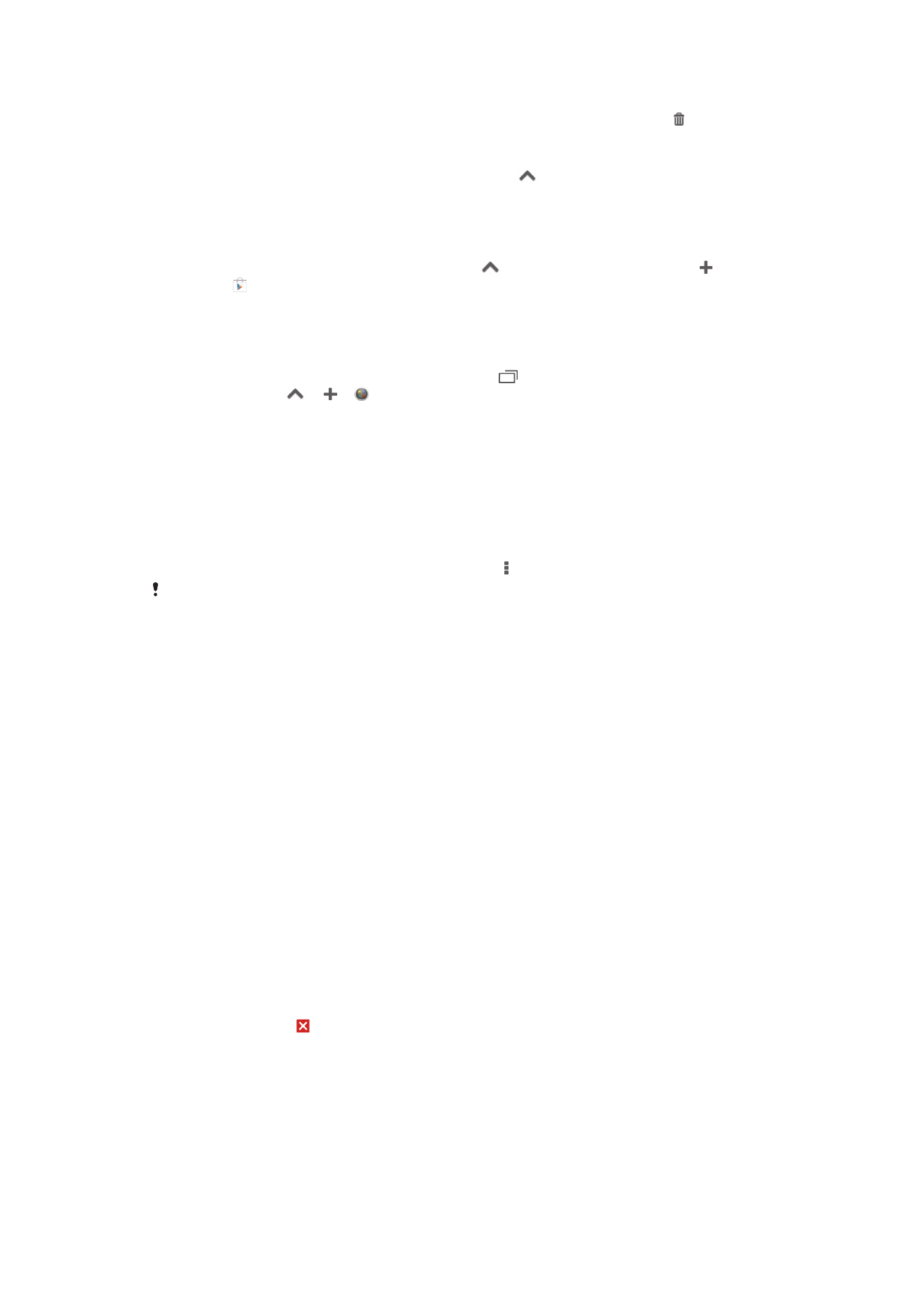
Status i powiadomienia
Pasek stanu u góry ekranu informuje o tym, co się dzieje z Twoim urządzeniem. Po
lewej stronie są wyświetlane powiadomienia o zdarzeniach nowych lub w toku. W tym
miejscu pojawiają się np. powiadomienia o nowej wiadomości lub zdarzeniu
23
To jest wersja internetowa niniejszej publikacji. © Drukowanie dozwolone wyłącznie do użytku prywatnego.
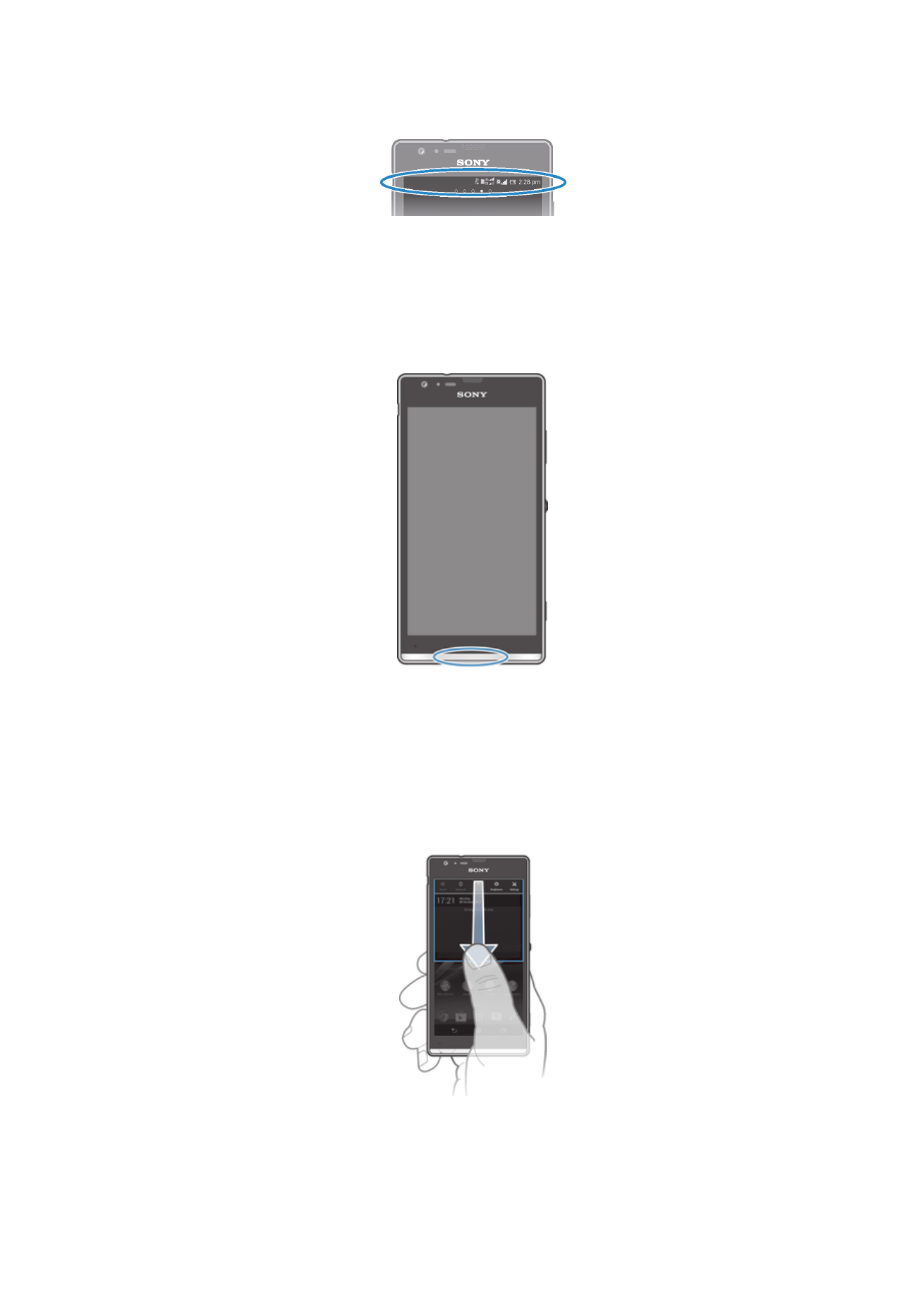
kalendarza. Po prawej stronie pokazana jest moc sygnału, status baterii oraz inne
informacje.
Pasek stanu pozwala na zmianę podstawowych ustawień urządzenia, na przykład
ustawień sieci Wi-Fi®, funkcji Bluetooth™, transferu danych i dźwięku. Z panelu
powiadomień można otworzyć również menu ustawień, aby zmienić inne ustawienia.
Dioda powiadomienia również przedstawia informację o stanie baterii i niektóre
powiadomienia. Na przykład dioda błyskająca na niebiesko oznacza nową wiadomość
lub nieodebrane połączenie. Dioda powiadomienia może nie działać przy niskim
stanie baterii.
Sprawdzanie powiadomień i bieżących czynności/aktywności
Aby otworzyć panel powiadomień i uzyskać więcej informacji można przeciągnąć w
dół pasek stanu. Z poziomu panelu powiadomień można na przykład utworzyć nową
wiadomość lub wyświetlić zdarzenie kalendarza. Korzystając z tego panelu, można
również otworzyć niektóre aplikacje uruchomione w tle, na przykład odtwarzacz
muzyki.
Jak otworzyć panel powiadomień
•
Przeciągnij pasek stanu w dół.
24
To jest wersja internetowa niniejszej publikacji. © Drukowanie dozwolone wyłącznie do użytku prywatnego.
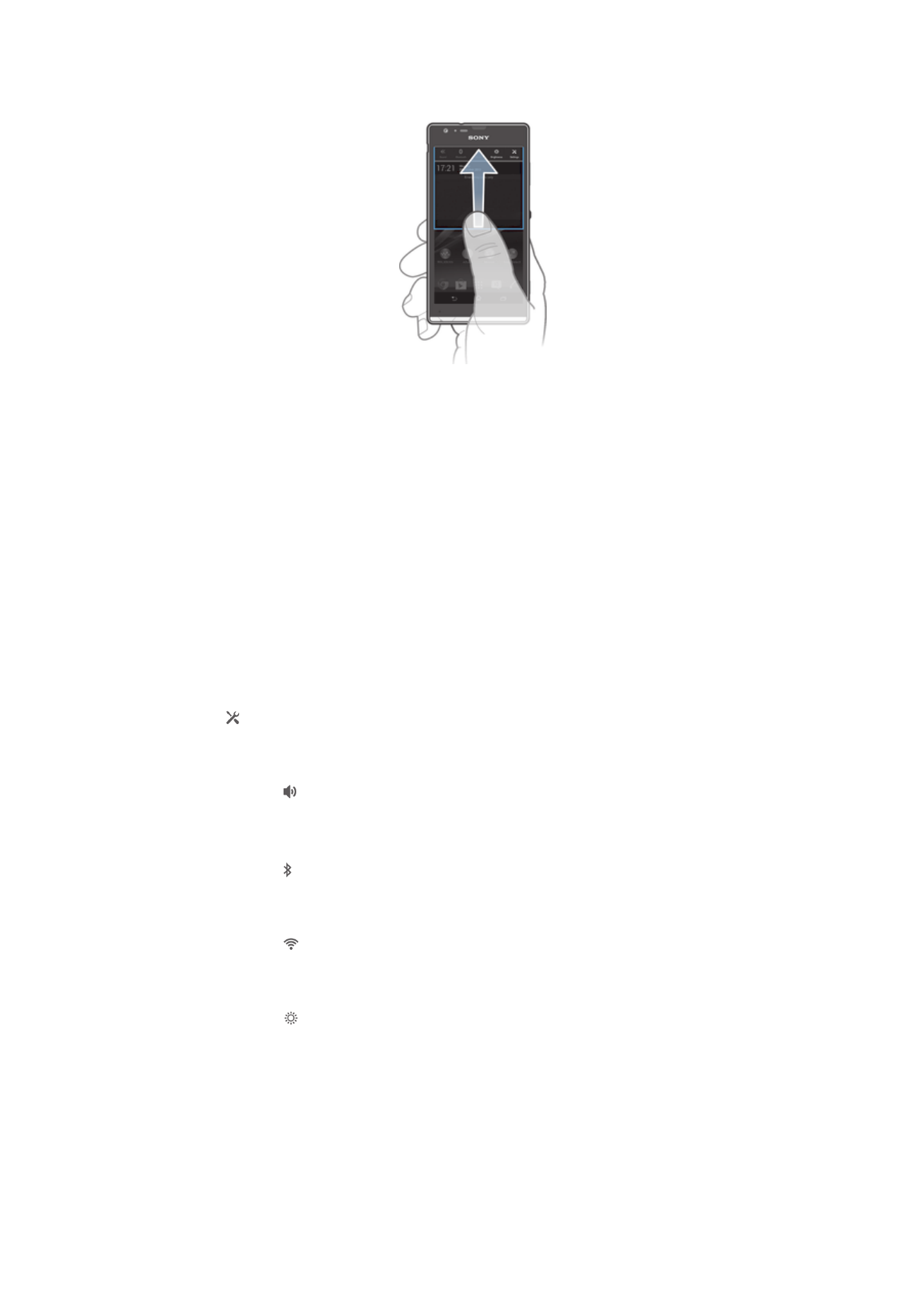
Jak zamknąć panel powiadomień
•
Przeciągnij do góry kartę u dołu panelu powiadomień.
Jak odebrać powiadomienie
•
Stuknij powiadomienie.
Jak usunąć powiadomienie z panelu powiadomień
•
Umieść palec na powiadomieniu i muśnij w lewo lub w prawo.
Jak wyczyścić wszystkie powiadomienia z panelu powiadomień
•
Stuknij pozycję Czyść.
Wprowadzanie ustawień urządzenia z panelu powiadomień
Z panelu powiadomień można otworzyć menu ustawień, aby dostosować szybkie
ustawienia urządzenia. Można na przykład włączyć sieć Wi-Fi
®
.
Jak otworzyć menu ustawień urządzenia z panelu powiadomień
1
Przeciągnij pasek stanu w dół.
2
Stuknij .
Jak zmienić ustawienia dźwięku z panelu powiadomień
1
Przeciągnij pasek stanu w dół.
2
Stuknij pozycję .
Jak sterować funkcją Bluetooth
®
z panelu powiadomień
1
Przeciągnij pasek stanu w dół.
2
Stuknij pozycję .
Jak sterować funkcją Wi-Fi® z panelu powiadomień
1
Przeciągnij pasek stanu w dół.
2
Stuknij pozycję .
Jak zmienić poziom jasności z panelu powiadomień
1
Przeciągnij pasek stanu w dół.
2
Stuknij pozycję .
Dostosowywanie szybkich ustawień z panelu powiadomień
Szybkie ustawienia można dostosować z panelu powiadomień, wybierając potrzebne
spośród nich i zmieniając ich kolejność. Można wybrać maksymalnie 10 szybkich
ustawień lub nie wybierać żadnego.
25
To jest wersja internetowa niniejszej publikacji. © Drukowanie dozwolone wyłącznie do użytku prywatnego.
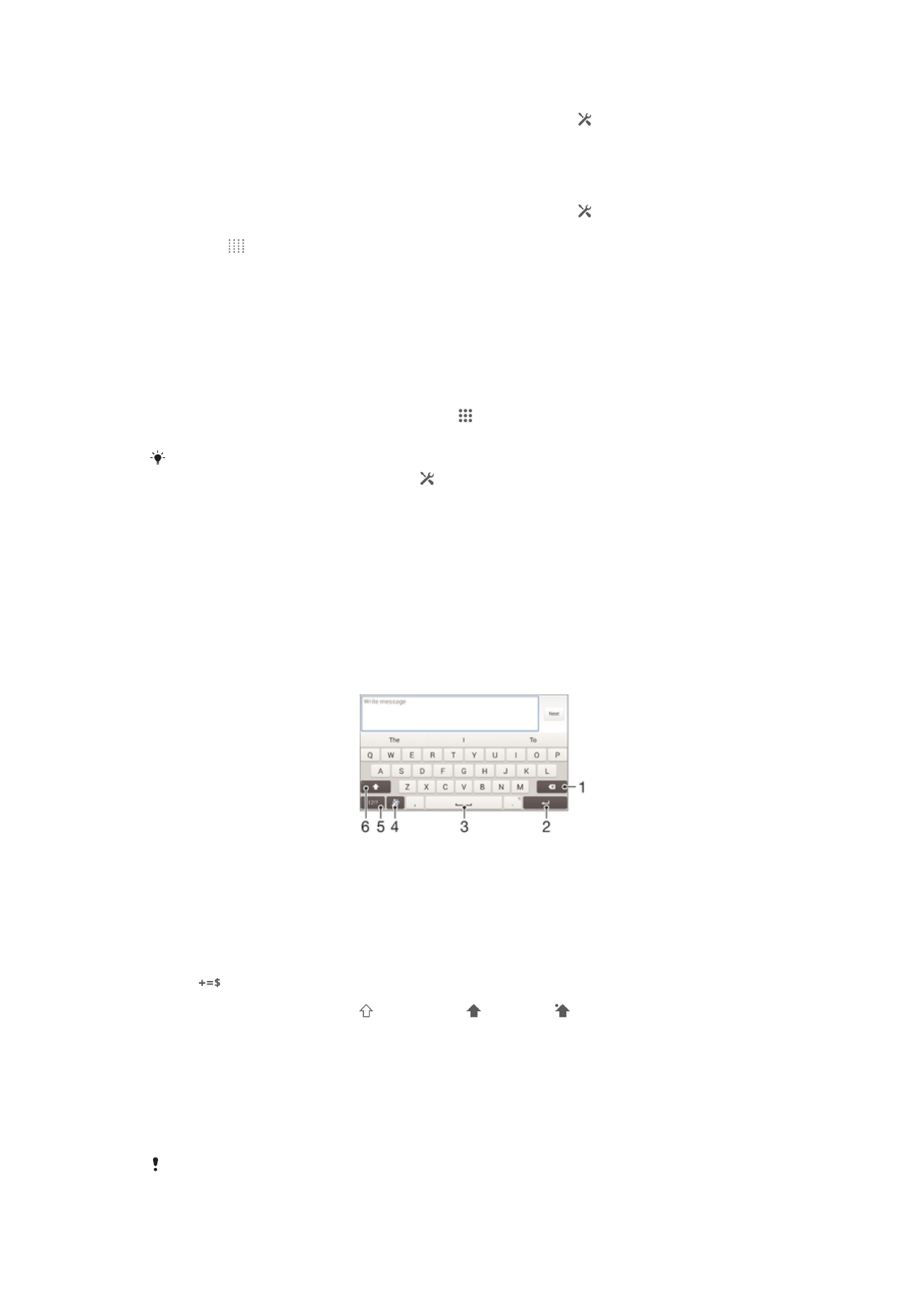
Jak wybrać szybkie ustawienia z panelu powiadomień
1
Przeciągnij pasek stanu w dół, a następnie stuknij pozycję .
2
Znajdź i puknij pozycję Wyświetlacz > Szybkie ustawienia.
3
Wybierz odpowiednie szybkie ustawienia.
Jak zmienić rozmieszczenie szybkich ustawień z panelu powiadomień
1
Przeciągnij pasek stanu w dół, a następnie stuknij pozycję .
2
Znajdź i puknij pozycję Wyświetlacz > Szybkie ustawienia.
3
Dotknij obok szybkiego ustawienia i przytrzymaj go, a następnie przenieś to
ustawienie w odpowiednie miejsce.